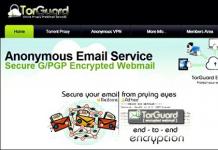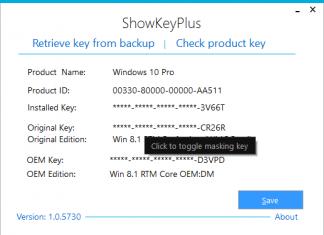Файл із розширенням PSD є документами Adobe Photoshop, це файл із зображенням, створений спеціально програмою Adobe Photoshop; відоме професійне програмне забезпечення для редагування зображень. Якщо ви хочете відкрити або змінити psd файл зображення без придбання або інсталяції програмного забезпечення Adobe Photoshop. Ось вам кілька порад та способів, які напевно допоможуть вам відкрити PSD без програми Adobe Photoshop.
Перше, що я можу порадити вам спробувати відкрити файл, просто двічі клікнувши по ньому мишкою. Ваш комп'ютер намагатиметься визначити, які типи програм можуть відкрити файл. Якщо на екрані вискакує помилка або взагалі нічого не відбувається, значить, програм, які читають PSD файл на комп'ютері немає.
Чим можна відкрити цей файл?
Ось другий спосіб, кілька інструментів, які допоможуть вам відкрити цей файл. Це безкоштовні програми завантажити та встановити їх можна абсолютно безкоштовно, заздалегідь хочу сказати, що на всі програми будуть посилання так що шукати їх і морочитися не треба.
Paint.Net: це дивовижна безкоштовна програма фото редактор, яка робить редагування картинок і фотографій більш швидким та легким. Щоб відкрити та відредагувати файл psd, необхідно встановити додатковий інструмент Paint.net.
IrfanView: безкоштовний, маленький і до жаху простий інструмент, він за дві секунди відкриває PSD файли без особливих зусиль, просто і без фотошопу.
GIMP: є дуже популярним і абсолютно безкоштовним фото інструментом, який може створювати та редагувати файли, він спокійно зможе відкрити цей файл. Ви можете використовувати GIMP для редагування PSD файлів, але оскільки він не може розпізнати складні шари і можливо інші властивості, які можна було б використовувати у фотошопі, вже у створеному файлі, у вас можуть виникнути проблеми.
Також я раджу використовувати простий блокнот, встановлений на вашому комп'ютері за замовчуванням або будь-який інший текстовий редактор, він також може редагувати файл PSD. Багато файлів є текстовими документами, вони доступні незалежно від розширення файлу, текстовий редактор, можливо, зможе відобразити вміст файлу. Це може або не може бути пов'язано з PSD-файлом, але спробувати варто.
Як відкрити файли у програмах вище:
Завантажте PSD файл у встановлену програму, виберіть «Файл», потім «Відкрити». Сподіваюся, тепер ви знаєте, чим можна відкрити psd файл. Сподіваюся, що це допомогло вам;).
Як бути, якщо вам потрібно відкрити файл стандарту PSD, а Photoshop у вас просто не встановлена? Розглянемо сім способів, як це зробити.
Проблема в тому, що формат PSD не відкритий, як у випадку з PNG, JPG або BMP. Він був розроблений компанією Adobe як проект редагування графічного зображення. Відкривши такий файл, ви завжди можете продовжити редагування з місця, де закінчили раніше. Однак, якщо ви не бажаєте оплачувати підписку на програми Adobe, потрібно буде шукати альтернативу. У функціональності безкоштовні аналоги помітно поступатимуться монстру Photoshop, більше того, деякі зможуть лише відкрити PSD файл для перегляду. Однак найчастіше цього буває цілком достатньо.
GIMP
Перший безкоштовний додаток, який варто спробувати для відкриття PSD файлу, це GIMP. І не тільки тому, що багатий функціонал даного графічного редактора близький до Photoshop і навіть може, а скоріше завдяки доступності на всіх платформах, чи то Windows, Mac чи Linux. Один раз ознайомившись із додатком, ви зможете скористатися ним і інших пристроях.
Для відкриття PSD файлу в програмі GIMP не потрібні додаткові плагіни та розширення. Просто скористайтеся меню "Файл - Відкрити", виберіть PSD файл і натисніть "Відкрити".
Проект відкриється не просто як статична картинка. Відобразяться доступні шари, над якими можна виконати ті чи інші операції. Однак слід пам'ятати, що при внесенні змін та подальшому збереженні файлу, надалі він може мати проблеми з відкриттям у рідному Photoshop. Так що ви можете працювати з файлом, але не варто таким чином вносити редагування для дизайнера, який використовує софт від Adobe.
Безкоштовний графічний редактор Gimp за бажання може бути дуже схожим на Photoshop і навіть успадкувати його хоткейси.
Paint.NET
Куди більш просунутий графічний редактор, ніж стандартний Microsoft Paint, і при цьому не настільки лякає великою кількістю функціоналу, як GIMP або Photoshop. Простий та функціональний.
Однак для відкриття PSD файлів для програми Paint.NET потрібно встановити спеціальний плагін. Завантажте вміст плагіна, відкрийте архів і скопіюйте бібліотеку PhotoShop.dll в директорію із встановленим редактором (найчастіше це C:/Program Files/paint.net), а конкретніше в піддиректорію FileTypes. Після цього запустіть саму програму.
Якщо ви все зробили правильно, файли PSD повинні спокійно відкриватися в Paint.NET. На кшталт GIMP, будуть відображені шари проекту, однак Paint.NET підтримує далеко не всі особливості Photoshop, тому деякі шари можуть виявитися недоступними або видавати помилки при відкритті файлу.
Photopea Online Editor
Якщо ви раніше не чули про Photopea, то проект стане вам приємним відкриттям. Не найвідоміший онлайн-редактор, безумовно, поступається функціоналом Photoshop і GIMP, проте від браузерних редакторів складно в принципі чекати чогось схожого. Тим не менш, Photopea дійсно вартий уваги.
При відкритті сайту онлайн-редактора навіть не відразу віриться, що це не окрема програма. Тут є звичайне меню, через яке можна відкривати файли з комп'ютера. Тому тиснемо "Файл - Відкрити" і вказуємо шлях до PSD файлу.
Photopea успішно працює з індивідуальними шарами, що дуже круто для онлайн-редактора. Таким чином, з'являється можливість редагувати файли PSD, де б ви не знаходилися - з будь-якого комп'ютера.
XnView
Безкоштовний органайзер картинок дозволяє переглядати та різними шляхами впорядковувати зображення. Також його можна використовувати для базового редагування - застосування фільтрів, ефектів, зміни положення картинки і таке інше.
XnView здатний працювати з більш ніж 500 форматами, а також експортувати в 70 різних форматів. Тому програма буде корисною не тільки для перегляду зображень, але також і для їхнього конвертування.
Під час встановлення програма запропонує три варіанти – мінімальний, стандартний та розширений. При цьому мінімального цілком достатньо для відкриття PSD файлів, тому немає необхідності захаращувати диск розширеною версією. І так – ніяких додаткових розширень та плагінів також встановлювати не потрібно.
Після покупки нового комп'ютера або ноутбука незмінно постає питання про те, які програми встановити на нього в першу чергу.
IrfanView
Ще один браузер зображень, що працює також як конвертер. IrfanView не підтримує такої великої кількості форматів, як XnView, проте працює з найпоширенішими. А хіба ми цього не домагалися?
IrfanView спокійно відкриває файли PSD. Так, він не може їх редагувати, однак перетворити на інший формат – запросто.

Ця програма зручно використовувати як оглядач фотографій за замовчуванням. Швидше за все, він ніколи вас не розчарує, на відміну від стандартної програми Windows. IrfanView не займає багато місця і не вимогливий до ресурсів.
Google Drive
Трохи дивно використовувати хмарний сервіс від Google як файловий оглядач, проте він цілком здатний відкривати різні формати. У тому числі, можна ознайомитися із вмістом PSD файлу, завантаженого на онлайн-диск.
Для ідентифікації файлів операційними системами, і навіть їх власниками, найчастіше використовується таке поняття, як розширення. Воно завжди відображається після назви та представлене у вигляді кількох символів, відокремлених від нього точкою. Наприклад: "ответ.txt", як видно вже з найменування, є деяким текстовим файлом. Тому і відкривати його слід за допомогою відповідного редактора.
Знову звернувши увагу на розширення, користувач зрозуміє, що цей файл закодований найбільш універсальний і одночасно простий формат - txt. Останнє значно розширює список доступних редакторів, у яких можна працювати з інформацією, яка міститься у цьому файлі.
Крім того, розширення дозволяє самій операційній системі швидко зрозуміти, як саме і за допомогою якої програми краще відкривати цей файл. А це, у свою чергу, прискорює роботу – користувачеві пропонують уже підготовлений перелік доступних програм.
Розширення PSD
Існує безліч типів файлових розширень, які можна поділити на кілька категорій залежно від вмісту. Це зображення, текстові, медіа-файли, таблиці та діаграми та інші види інформації. Серед зображень особливу популярність здобуло розширення psd. Воно відрізняється складною структурою та підтримкою шарів зображень, масок, коригувальних шарів тощо. Такий файл, як і будь-який інший, має «рідну» програму, в якій він був створений. Найкраще переглядати та вносити зміни за її допомогою.
Чим відкрити PSD?
Незважаючи на свою високу популярність, цей формат може викликати труднощі у користувачів ПК. В основному ця проблема пов'язана з тим, що люди не знають, чим відкрити PSD, щоб він коректно відображався. Ще складніше вирішити це питання, коли потрібно не лише переглянути файл, а й внести до нього зміни. У будь-якому випадку потрібно спочатку дізнатися, за допомогою якої програми було створено зображення.
Тут достатньо ввести назву в будь-яку пошукову систему, щоб отримати відповідь: використаний Adobe Photoshop, один із найпопулярніших графічних редакторів. І тільки він дозволяє повною мірою редагувати такі файли. Куди простіше справа, якщо потрібно тільки одним вічком поглянути на вміст. Тут є можливість використовувати програми сторонніх розробників. Про них і йтиметься нижче.
Чим відкрити PSD, якщо немає Photoshop?
PSD Viewer
Якщо вам хочеться ознайомитися зі змістом незнайомого файлу, а потрібного Photoshop під рукою не виявилося, можна скористатися послугами цієї невеликої утиліти. Вона поширюється абсолютно безкоштовно, та й знайти програму в інтернеті не складе жодних труднощів. Можна порекомендувати PSD Viewer всім, хто не хоче встановлювати Photoshop, але бажає, щоб комп'ютер розпізнавав і легко відкривав файли з розширенням psd. Єдиний недолік утиліти полягає в тому, що вона не дозволяє редагувати вміст.
Тим не менш, PSD Viewer підтримує деякі базові можливості, такі як поворот зображення, зменшення або збільшення його розмірів без втрати якості, а також переконвертування в інші більш прості формати. З останнім слід бути обережнішим, тому що всі маски і шари при цьому губляться, зливаючись в єдине зображення, яке вже не можна буде редагувати, навіть якщо ви назаведетеся на той час «рідним» редактором Adobe Photoshop.
Paint.NET
Альтернативна відповідь на питання про те, чим відкрити psd, може здатися ще більш простою. Через відсутність інших варіантів рекомендується скористатися старим добрим Paint. Безперечний плюс програми в тому, що вона теж є графічним редактором, а отже, дозволяє вносити зміни до зображення. Правда для того, щоб повноцінно працювати з растровою графікою, доведеться завантажити і підключити особливий модуль, що трохи розширює можливості даної програми. Він називається "PSD Plugin". Після завантаження модуль потрібно розархівувати в папку Paint, що називається «Типи файлів».
Особисто ми любимо формат PSD-файлів, що використовується в Adobe Photoshop. Це найкращий спосіб зберігати все, що відбувається в графічному редакторі в окремий момент часу, так що ви можете спокійно відкласти роботу і повернутися до неї пізніше або внести деякі зміни в вже готові файли без необхідності починати весь процес спочатку.
Тим не менш, безліч людей, включаючи графічних художників, не бажають або просто не готові витрачати гроші на цей дорогоцінний графічний редактор.
Якщо ваш друг надішле вам важливі файли у форматі PSD або ви просто завантажили їх з інтернету, то може виникнути реальна проблема з відкриттям, особливо якщо у вас немає власної копії Adobe Photoshop.
На щастя, існує кілька безкоштовних інструментів, які дозволяють обійти штучне обмеження і працювати з цим типом файлів. Це безкоштовні, здатні переглядати та редагувати файли PSD у знайомому для них середовищі редагування.
Paint.NET + PSD Plugin
Paint.NET є простим, безкоштовним редактором зображень. Це, звичайно, не Photoshop, але він дуже зручний і має масу інструментів для редагування зображень. Тим не менш, ви, можливо, помітили, що йому не вистачає вміння працювати з файлами PSD. Саме тут на допомогу нам може прийти спеціальний .NET PSD.
Після завантаження зробіть копіювання файлу "PhotoShop.dll" в папку "FileTypes", яка знаходиться в каталозі Paint.NET і наступного разу при форматі *.PSD, програма Paint.NET відкриє його, як і будь-який інший файл.
GIMP
GIMP – безкоштовний редактор зображень з відкритим вихідним кодом. Кажуть, що він найближче підібрався до Photoshop за своїм функціоналом. Він більш складний у освоєнні, ніж Paint.NET і потребує більше часу навчання для роботи.

Як і Paint.NET, GIMP підтримує встановлення розширень. Щоправда, для читання PSD-формату установка плагіна не потрібна. GIMP підтримує PSD вже за умовчанням, і ви можете переглядати файли одразу після встановлення редактора.
IrfanView
Якщо у вас виникла потреба лише у Photoshop PSD, то немає потреби в установці повноцінного редактора зображень. Натомість придивіться до IrfanView.
Можливо, ви вже чули про IrfanView раніше або навіть використовували його.
Звичайно, можливо, інтерфейс програми і виглядає як пережиток минулої епохи, але як просмоторник зображень він точно не застарів.

Це неймовірно компактна та універсальна утиліта, яка, як правило, зможе із зображенням будь-якого формату. Теж вірно і для PSD файлів, які IrfanView відкриває за замовчуванням.
Photoshop, безумовно, найкращий редактор для роботи з файлом у форматі PSD. Він зберігає всю історію перетворень, щоб ви могли будь-якої миті закрити і відновити роботу пізніше. Складність у тому, що ліцензійний Photoshop() – дуже дороге задоволення. Якщо вам потрібно відкрити і переглянути лише кілька файлів, створених у фотошопі, то немає потреби використовувати такий важкий софт.
На щастя є безкоштовні варіанти. Чи є вони такими ж добрими, як Photoshop? - Ні. Наскільки потужним чи гнучким? — Зовсім ні. Фактично, більшість із цих додатків зможуть лише переглядати PSD, без можливості роботи із шарами. Але найчастіше перегляд і невеликі редагування – це все, що нам потрібно.
GIMP
Paint.NET

Google Диск
- Здається дивним використовувати Google Диск як засіб перегляду картинок, але не соромтеся - він працює досить добре. Авторизуйтесь на сервісі, Натисніть «Мій диск» та виберіть «Завантажити файли …».
- Знайдіть та відкрийте файл PSD. Двічі клацніть файл, щоб переглянути. Напевно, це найпростіший спосіб переглянути один або декілька файлів у закритому форматі PSD.
Відео: Огляд графічного редактора GIMP